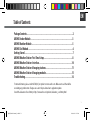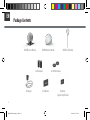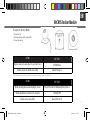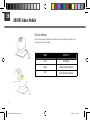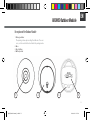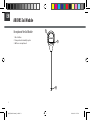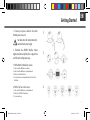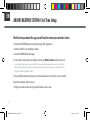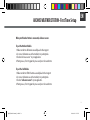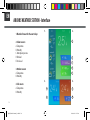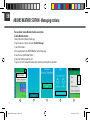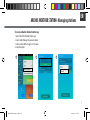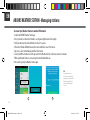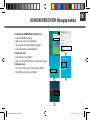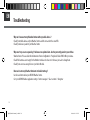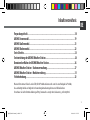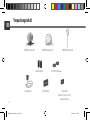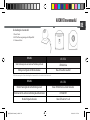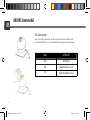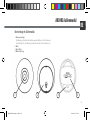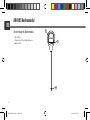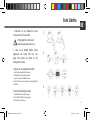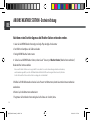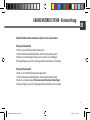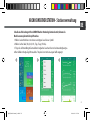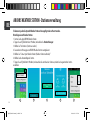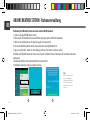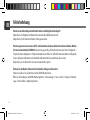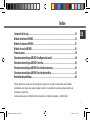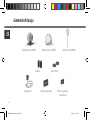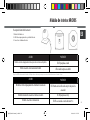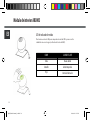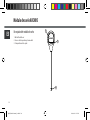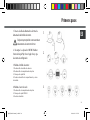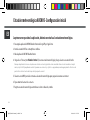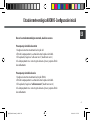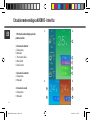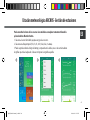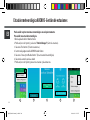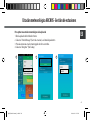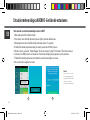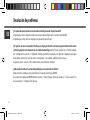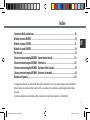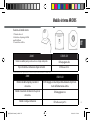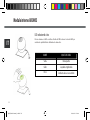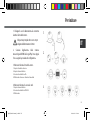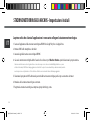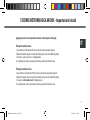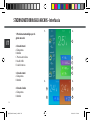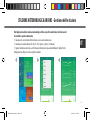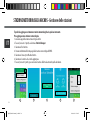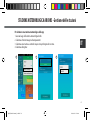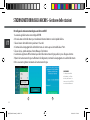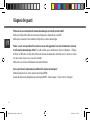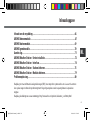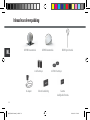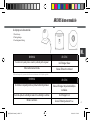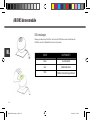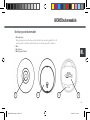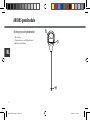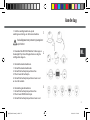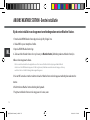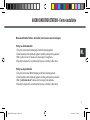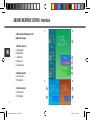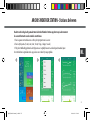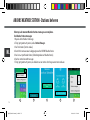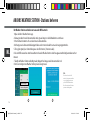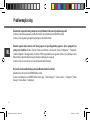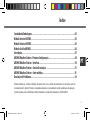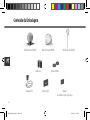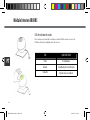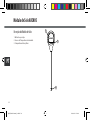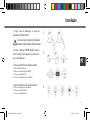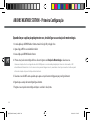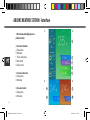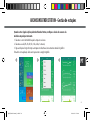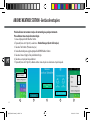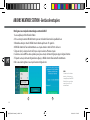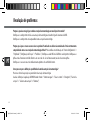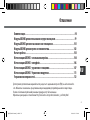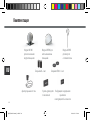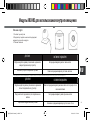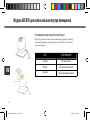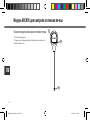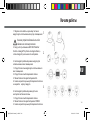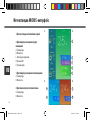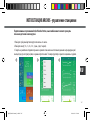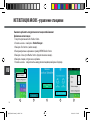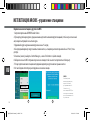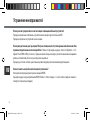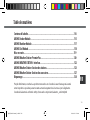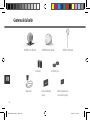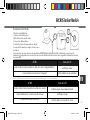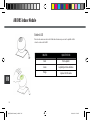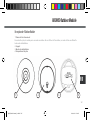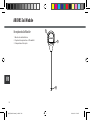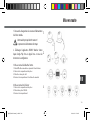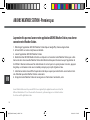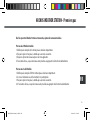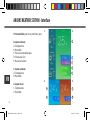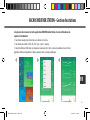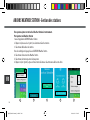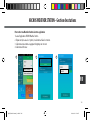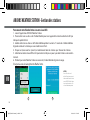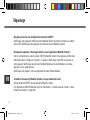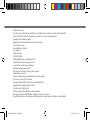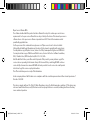Archos Weather Station Gebruikershandleiding
- Type
- Gebruikershandleiding
Pagina wordt geladen...
Pagina wordt geladen...
Pagina wordt geladen...
Pagina wordt geladen...
Pagina wordt geladen...
Pagina wordt geladen...
Pagina wordt geladen...
Pagina wordt geladen...
Pagina wordt geladen...
Pagina wordt geladen...
Pagina wordt geladen...
Pagina wordt geladen...
Pagina wordt geladen...
Pagina wordt geladen...
Pagina wordt geladen...
Pagina wordt geladen...
Pagina wordt geladen...
Pagina wordt geladen...
Pagina wordt geladen...
Pagina wordt geladen...
Pagina wordt geladen...
Pagina wordt geladen...
Pagina wordt geladen...
Pagina wordt geladen...
Pagina wordt geladen...
Pagina wordt geladen...
Pagina wordt geladen...
Pagina wordt geladen...
Pagina wordt geladen...
Pagina wordt geladen...
Pagina wordt geladen...
Pagina wordt geladen...
Pagina wordt geladen...
Pagina wordt geladen...
Pagina wordt geladen...
Pagina wordt geladen...
Pagina wordt geladen...
Pagina wordt geladen...
Pagina wordt geladen...
Pagina wordt geladen...
Pagina wordt geladen...
Pagina wordt geladen...
Pagina wordt geladen...
Pagina wordt geladen...
Pagina wordt geladen...
Pagina wordt geladen...
Pagina wordt geladen...
Pagina wordt geladen...
Pagina wordt geladen...
Pagina wordt geladen...
Pagina wordt geladen...
Pagina wordt geladen...
Pagina wordt geladen...
Pagina wordt geladen...
Pagina wordt geladen...
Pagina wordt geladen...
Pagina wordt geladen...
Pagina wordt geladen...
Pagina wordt geladen...
Pagina wordt geladen...
Pagina wordt geladen...
Pagina wordt geladen...
Pagina wordt geladen...
Pagina wordt geladen...

65
NL
Inhoudsopgave
Inhoud van de verpakking.........................................................................................66
ARCHOS binnenmodule..............................................................................................67
ARCHOS buitenmodule..............................................................................................69
ARCHOS grondmodule...............................................................................................70
Aan de slag...............................................................................................................71
ARCHOS Weather Station - Eerste installatie................................................................72
ARCHOS Weather Station - Interface...........................................................................74
ARCHOS Weather Station - Stations beheren...............................................................75
ARCHOS Weather Station - Modules beheren...............................................................79
Probleemoplossing...................................................................................................80
Raadpleeg voor meer informatie de veelgestelde vragen (FAQ's) over uw product op www.archos.com. Lees eerst de antwoor-
den op deze vragen voordat u het product terugstuurt. Als gevolg van updates van de toepassing kunnen de procedures
wijzigen.
Raadpleeg de verklaring van overeenstemming op http://www.archos.com/products/declaration_conformity.html
QSG_Weather Station_book.indd 65 05/01/2015 17:48:11
Pagina wordt geladen...

67
NL
BEWERKING
LED-STATUS
De module is in de pairing-modus en wacht op verbinding met het apparaat
De LED knippert blauw
Mobiel verbonden met module
Blauwe LED brandt voortdurend
BEWERKING
LED-STATUS
De module is in de pairing-modus en probeert verbinding te maken
Blauwe LED knippert vrijwel onmiddellijk na
inschakelen
De module probeert verbinding te maken of de verbinding is verbroken
De LED knippert rood
Module is verbonden
Groene LED brandt gedurende 10 sec.
Beschrijving van de binnenmodule
1. Reset-knop
2. Pairing-lampje
3. Voedingsaansluiting
LED-statuslampjes bij opnieuw verbinden van uw binnenmodule of tijdens gebruik.
ARCHOS binnenmodule
QSG_Weather Station_book.indd 67 05/01/2015 17:48:13

68
NL
LED-statuslampje
Beweeg uw hand over de LED en controleer het CO2-niveau aan de hand van de
LED-kleur om de luchtkwaliteit in uw huis te bepalen.
ARCHOS binnenmodule
KLEUR
LUCHTKWALITEIT
Groen
Goede kwaliteit
Geel
Kwaliteit kan beter
Rood
Ruimte moet worden geventileerd
QSG_Weather Station_book.indd 68 05/01/2015 17:48:13

69
NL
1. Pairing-lampje
2. Basis
3. Reset-knop
4. Batterijcompartiment
Beschrijving van de buitenmodule
ARCHOS buitenmodule
Pairing (koppelen) wordt uitgevoerd als de batterijen worden geplaatst. Als dit
niet het geval is, druk dan op de Reset-knop om de paring-modus te activeren.
2 3 41
QSG_Weather Station_book.indd 69 05/01/2015 17:48:13

70
NL
1. Reset-knop
2. Temperatuur- en vochtigheidssensor
3. Batterijcompartiment
Beschrijving van de grondmodule
ARCHOS grondmodule
2
1
3
QSG_Weather Station_book.indd 70 05/01/2015 17:48:13

71
NL
Aan de slag
1. Sluit de voedingskabel aan op de
voedingsaansluiting van de binnenmodule.
2. Download de ARCHOS Weather Station app in
de Google Play Store of Apple Store en volg de
conguratiestappen.
3. Schakel de buitenmodule in.
1. Schroef de buitenmodule los.
2. Schroef het batterijcompartiment los.
3. Plaats twee AA batterijen.
4. Schroef het batterijcompartiment weer vast
en sluit de module
4. Schakel de grondmodule in.
1. Schroef het batterijcompartiment los.
2. Plaats twee CR2032 batterijen.
3. Schroef het batterijcompartiment weer vast.
Uw hoofdapparaat moet permanent zijn aangesloten
op het lichtnet.
1.
2.
3.
QSG_Weather Station_book.indd 71 05/01/2015 17:48:14

72
NL
ARCHOS WEATHER STATION - Eerste installatie
Bij de eerste installatie van de app moet u verbinding maken met uw Weather Station.
1. Download de ARCHOS Weather Station App in de Google Play of Apple Store
2. Schakel WiFi in op uw smartphone of tablet.
3. Open de ARCHOS Weather Station App
4. Zoek naar Archos Weather Stations door op Connect your Weather Station [Verbinding maken met Weather Station] te
tikken en dan uw apparaat te kiezen.
5. Kies uw WiFi-netwerk en stuur het wachtwoord naar het Weather Station zodat het apparaat verbinding kan maken met het
internet.
6. Wacht totdat uw Weather Station verbinding heeft gemaakt.
7. Registreer uw Weather Station en stel uw gegevens in: locatie, naam
Om te worden herkend door de applicatie moet het nieuwe Weather Station zijn ingeschakeld. Na de
selectie moet de LED blauw knipperen. Als dit niet gebeurt, druk dan na enkele minuten lang op de knop
onder het station totdat het lampje blauw gaat knipperen.
QSG_Weather Station_book.indd 72 05/01/2015 17:48:14

73
NL
ARCHOS WEATHER STATION - Eerste installatie
Wanneer uw Weather Station is verbonden, kunt u nieuwe sensoren toevoegen.
Pairing van de buitenmodule
1. Zorg ervoor dat de twee AA batterijen goed in hun houder zijn geplaatst.
2. Zodra de batterijen in de module zijn geplaatst, wordt de pairing-modus geactiveerd.
3. Klik op "add a new sensor" [nieuwe sensor toevoegen] in uw applicatie.
4. De paring is uitgevoerd. Zo niet, herhaal dan het proces en druk op de Reset-knop.
Pairing van de grondmodule
1. Zorg ervoor dat de twee CR2032 batterijen goed in hun houder zijn geplaatst.
2. Zodra de batterijen in de module zijn geplaatst, wordt de pairing-modus geactiveerd.
3. Klik op "add a new sensor" [nieuwe sensor toevoegen] in uw applicatie.
4. De paring is uitgevoerd. Zo niet, herhaal dan het proces en druk op de Reset-knop.
QSG_Weather Station_book.indd 73 05/01/2015 17:48:14

74
NL
1. Weersverwachtingen voor de
komende 6 dagen
2. Binnensensoren
A. Temperatuur
B. Vochtigheid
C. Luchtdruk
D. CO2-niveau
E. Geluidsniveau
3. Buitensensoren
A. Temperatuur
B. Vochtigheid
4. Grondsensoren
A. Temperatuur
B. Vochtigheid
ARCHOS WEATHER STATION - Interface
1.
3.
2.
4.
A
AA
B
BB
C
D
E
QSG_Weather Station_book.indd 74 05/01/2015 17:48:15

75
NL
ARCHOS WEATHER STATION - Stations beheren
Nadat u verbinding heeft gemaakt met de Archos Weather Station app kunt u op ieder moment
de sensorinformatie van de modules controleren.
1. Kies de gewenste modulesensor en tik op het pictogram van de sensor.
2. Kies de tijdsspanne (1 uur, 2 uur, 6 uur, 12 uur, 1 dag, 2 dagen, 1 week).
3. Volg de ontwikkeling gedurende de tijdsspanne en vergelijk deze met eerdere dagen/maanden/jaren
door middel van de graeken in de app. Iedere sensor heeft zijn eigen graek.
1 2 3
QSG_Weather Station_book.indd 75 05/01/2015 17:48:16

76
NL
ARCHOS WEATHER STATION - Stations beheren
U kunt op ieder moment Weather Stations toevoegen en verwijderen.
Een Weather Station toevoegen
1. Open de Archos Weather Station app.
2. Tik op (pictogram met 3 punten) en kies Station Manager.
3. Kies Find stations [Stations zoeken].
4. U wordt doorverwezen naar de beginpagina van het ARCHOS Weather Station.
5. Kies Connect your Weather Station [Verbinding maken met Weather Station].
6. Kies het station dat u wilt toevoegen.
7. Tik op (pictogram met 3 punten) en schakel tussen uw stations door het gewenste station te kiezen.
2 3 5 6 7
QSG_Weather Station_book.indd 76 05/01/2015 17:48:18

77
NL
Een Weather Station uit de app verwijderen
1. Open de Archos Weather Station app.
2. Kies Station Manager in het parametermenu.
3. Druk lang op de naam van een station om deze te kiezen.
4. Kies Unregister [Verwijderen].
2 3 4
ARCHOS WEATHER STATION - Stations beheren
QSG_Weather Station_book.indd 77 05/01/2015 17:48:20

78
NL
ARCHOS WEATHER STATION - Stations beheren
Het Weather Station verbinden met een ander Wi-netwerk
1. Open de Archos Weather Station app.
2. Beweeg uw hand over de binnenmodule om de groene lamp voor de luchtkwaliteit te controleren.
3. Houd uw hand tenminste 15 seconden boven de binnenmodule.
4. Het lampje van de binnenmodule knippert blauw en het station schakelt over naar de toegangspuntmodus.
5. Tik op (pictogram), kies Station Manager en dan Find stations [Stations zoeken].
6. Kies uw WiFi-netwerk en stuur het wachtwoord naar het Weather Station zodat het apparaat verbinding kan maken met het
internet.
7. Terwijl uw Weather Station verbinding maakt, knippert het lampje van de binnenmodule rood.
8. Het is niet nodig om uw Weather Station opnieuw te registreren.
5
6
TIPS:
Als u deze modus onbedoeld
activeert, kunt u gewoon wachten
en geen bewerkingen uitvoeren
op uw ARCHOS Weather Station.
Na enkele minuten zal het station
opnieuw verbinding maken.
QSG_Weather Station_book.indd 78 05/01/2015 17:48:21

79
NL
ARCHOS WEATHER STATION - Modules beheren
Een ARCHOS Weather Station sensor toevoegen/verwijderen
1. Open de Archos Weather Station app.
2. Zorg ervoor dat de sensoren zich in de pairing-modus bevinden.
3. Tik op (pictogram) en kies Station Conguration [Stationcongu-
ratie] (afbeelding 1).
4. Kies Add or Remove a peripheral [Randapparatuur toevoegen of
verwijderen] (afbeelding 2)
Een nieuwe sensor toevoegen
1. Kies Add a new sensor [Nieuwe sensor toevoegen] (afbeelding 3).
2. Als dit niet lukt, controleer dan of de batterijen goed zijn geplaatst
en probeer het nogmaals.
Een sensor verwijderen
1. Druk op het pictogram van de sensor die u wilt verwijderen (afbeel-
ding 4).
2. Klik op OK om uw sensor te verwijderen (afbeelding 5).
2
3 4
5
1
QSG_Weather Station_book.indd 79 05/01/2015 17:48:24

80
NL
Probleemoplossing
Waarom kan ik geen verbinding maken tussen mijn Weather Station en mijn mobiele apparaat?
Controleer of uw mobiele apparaat en uw Weather Station zijn verbonden met hetzelfde WiFi-netwerk.
Controleer of uw apparaat is gekoppeld (via pairing) met uw Weather Station.
Waarom reageren mijn sensoren niet? Geen gegevens of geen bijgewerkte gegevens. Zijn ze gekoppeld (via
pairing) met uw Archos Weather Station? U kunt deze informatie controleren bij "Station Conguration"> "Peripherals"
[Stationconguratie > Randapparatuur]. Controleer of Wi is ingeschakeld op uw apparaat. Controleer of de batterijen van de
buitenmodule en grondmodule niet leeg zijn. Vervang de batterijen als ze leeg zijn.
Controleer of uw sensoren zich niet te ver van de binnenmodule af bevinden.
Hoe kan ik de standaardinstellingen van mijn Weather Station herstellen?
Gebruik de Reset-knop onder het ARCHOS Weather Station.
Ga naar de instellingen van de ARCHOS Weather Station app: "Station manager"> "Select a station" > "Unregister" [Station
manager > Station kiezen > Verwijderen].
QSG_Weather Station_book.indd 80 05/01/2015 17:48:24
Pagina wordt geladen...
Pagina wordt geladen...
Pagina wordt geladen...
Pagina wordt geladen...
Pagina wordt geladen...
Pagina wordt geladen...
Pagina wordt geladen...
Pagina wordt geladen...
Pagina wordt geladen...
Pagina wordt geladen...
Pagina wordt geladen...
Pagina wordt geladen...
Pagina wordt geladen...
Pagina wordt geladen...
Pagina wordt geladen...
Pagina wordt geladen...
Pagina wordt geladen...
Pagina wordt geladen...
Pagina wordt geladen...
Pagina wordt geladen...
Pagina wordt geladen...
Pagina wordt geladen...
Pagina wordt geladen...
Pagina wordt geladen...
Pagina wordt geladen...
Pagina wordt geladen...
Pagina wordt geladen...
Pagina wordt geladen...
Pagina wordt geladen...
Pagina wordt geladen...
Pagina wordt geladen...
Pagina wordt geladen...
Pagina wordt geladen...
Pagina wordt geladen...
Pagina wordt geladen...
Pagina wordt geladen...
Pagina wordt geladen...
Pagina wordt geladen...
Pagina wordt geladen...
Pagina wordt geladen...
Pagina wordt geladen...
Pagina wordt geladen...
Pagina wordt geladen...
Pagina wordt geladen...
Pagina wordt geladen...
Pagina wordt geladen...
Pagina wordt geladen...
Pagina wordt geladen...
Pagina wordt geladen...
Pagina wordt geladen...
Documenttranscriptie
Inhoudsopgave Inhoud van de verpakking.........................................................................................66 ARCHOS binnenmodule..............................................................................................67 ARCHOS buitenmodule..............................................................................................69 ARCHOS grondmodule...............................................................................................70 Aan de slag...............................................................................................................71 ARCHOS Weather Station - Eerste installatie................................................................72 ARCHOS Weather Station - Interface...........................................................................74 ARCHOS Weather Station - Stations beheren...............................................................75 ARCHOS Weather Station - Modules beheren...............................................................79 Probleemoplossing...................................................................................................80 NL Raadpleeg voor meer informatie de veelgestelde vragen (FAQ's) over uw product op www.archos.com. Lees eerst de antwoorden op deze vragen voordat u het product terugstuurt. Als gevolg van updates van de toepassing kunnen de procedures wijzigen. Raadpleeg de verklaring van overeenstemming op http://www.archos.com/products/declaration_conformity.html 65 QSG_Weather Station_book.indd 65 05/01/2015 17:48:11 ARCHOS binnenmodule Beschrijving van de binnenmodule 1. Reset-knop 2. Pairing-lampje 3. Voedingsaansluiting BEWERKING NL LED-STATUS De module is in de pairing-modus en wacht op verbinding met het apparaat De LED knippert blauw Mobiel verbonden met module Blauwe LED brandt voortdurend LED-statuslampjes bij opnieuw verbinden van uw binnenmodule of tijdens gebruik. BEWERKING LED-STATUS De module is in de pairing-modus en probeert verbinding te maken Blauwe LED knippert vrijwel onmiddellijk na inschakelen De module probeert verbinding te maken of de verbinding is verbroken De LED knippert rood Module is verbonden Groene LED brandt gedurende 10 sec. QSG_Weather Station_book.indd 67 05/01/2015 17:48:13 67 ARCHOS binnenmodule LED-statuslampje Beweeg uw hand over de LED en controleer het CO2-niveau aan de hand van de LED-kleur om de luchtkwaliteit in uw huis te bepalen. NL KLEUR LUCHTKWALITEIT Groen Goede kwaliteit Geel Kwaliteit kan beter Rood Ruimte moet worden geventileerd 68 QSG_Weather Station_book.indd 68 05/01/2015 17:48:13 ARCHOS buitenmodule Beschrijving van de buitenmodule 1. Pairing-lampje Pairing (koppelen) wordt uitgevoerd als de batterijen worden geplaatst. Als dit niet het geval is, druk dan op de Reset-knop om de paring-modus te activeren. 2. Basis 3. Reset-knop 4. Batterijcompartiment 1 2 NL 3 4 69 QSG_Weather Station_book.indd 69 05/01/2015 17:48:13 ARCHOS grondmodule Beschrijving van de grondmodule 3 1. Reset-knop 2. Temperatuur- en vochtigheidssensor 3. Batterijcompartiment 1 NL 2 70 QSG_Weather Station_book.indd 70 05/01/2015 17:48:13 Aan de slag 1. Sluit de voedingskabel aan op de voedingsaansluiting van de binnenmodule. 1. Uw hoofdapparaat moet permanent zijn aangesloten op het lichtnet. 2. Download de ARCHOS Weather Station app in de Google Play Store of Apple Store en volg de configuratiestappen. NL 2. 3. Schakel de buitenmodule in. 1. Schroef de buitenmodule los. 2. Schroef het batterijcompartiment los. 3. Plaats twee AA batterijen. 4. Schroef het batterijcompartiment weer vast en sluit de module 4. Schakel de grondmodule in. 1. Schroef het batterijcompartiment los. 2. Plaats twee CR2032 batterijen. 3. Schroef het batterijcompartiment weer vast. 3. 71 QSG_Weather Station_book.indd 71 05/01/2015 17:48:14 ARCHOS WEATHER STATION - Eerste installatie Bij de eerste installatie van de app moet u verbinding maken met uw Weather Station. 1. Download de ARCHOS Weather Station App in de Google Play of Apple Store 2. Schakel WiFi in op uw smartphone of tablet. NL 3. Open de ARCHOS Weather Station App 4. Zoek naar Archos Weather Stations door op Connect your Weather Station [Verbinding maken met Weather Station] te tikken en dan uw apparaat te kiezen. Om te worden herkend door de applicatie moet het nieuwe Weather Station zijn ingeschakeld. Na de selectie moet de LED blauw knipperen. Als dit niet gebeurt, druk dan na enkele minuten lang op de knop onder het station totdat het lampje blauw gaat knipperen. 5. Kies uw WiFi-netwerk en stuur het wachtwoord naar het Weather Station zodat het apparaat verbinding kan maken met het internet. 6. Wacht totdat uw Weather Station verbinding heeft gemaakt. 7. Registreer uw Weather Station en stel uw gegevens in: locatie, naam 72 QSG_Weather Station_book.indd 72 05/01/2015 17:48:14 ARCHOS WEATHER STATION - Eerste installatie Wanneer uw Weather Station is verbonden, kunt u nieuwe sensoren toevoegen. Pairing van de buitenmodule 1. Zorg ervoor dat de twee AA batterijen goed in hun houder zijn geplaatst. 2. Zodra de batterijen in de module zijn geplaatst, wordt de pairing-modus geactiveerd. 3. Klik op "add a new sensor" [nieuwe sensor toevoegen] in uw applicatie. 4. De paring is uitgevoerd. Zo niet, herhaal dan het proces en druk op de Reset-knop. NL Pairing van de grondmodule 1. Zorg ervoor dat de twee CR2032 batterijen goed in hun houder zijn geplaatst. 2. Zodra de batterijen in de module zijn geplaatst, wordt de pairing-modus geactiveerd. 3. Klik op "add a new sensor" [nieuwe sensor toevoegen] in uw applicatie. 4. De paring is uitgevoerd. Zo niet, herhaal dan het proces en druk op de Reset-knop. 73 QSG_Weather Station_book.indd 73 05/01/2015 17:48:14 ARCHOS WEATHER STATION - Interface 1. Weersverwachtingen voor de komende 6 dagen NL 1. 2. A 2. Binnensensoren A. Temperatuur B. Vochtigheid C. Luchtdruk D. CO2-niveau E. Geluidsniveau 3. Buitensensoren A. Temperatuur B. Vochtigheid 4. Grondsensoren A. Temperatuur B. Vochtigheid B C D E 3. 4. A A B B 74 QSG_Weather Station_book.indd 74 05/01/2015 17:48:15 ARCHOS WEATHER STATION - Stations beheren Nadat u verbinding heeft gemaakt met de Archos Weather Station app kunt u op ieder moment de sensorinformatie van de modules controleren. 1. Kies de gewenste modulesensor en tik op het pictogram van de sensor. 2. Kies de tijdsspanne (1 uur, 2 uur, 6 uur, 12 uur, 1 dag, 2 dagen, 1 week). 3. Volg de ontwikkeling gedurende de tijdsspanne en vergelijk deze met eerdere dagen/maanden/jaren door middel van de grafieken in de app. Iedere sensor heeft zijn eigen grafiek. 1 2 NL 3 75 QSG_Weather Station_book.indd 75 05/01/2015 17:48:16 ARCHOS WEATHER STATION - Stations beheren NL 76 U kunt op ieder moment Weather Stations toevoegen en verwijderen. Een Weather Station toevoegen 1. Open de Archos Weather Station app. 2. Tik op (pictogram met 3 punten) en kies Station Manager. 3. Kies Find stations [Stations zoeken]. 4. U wordt doorverwezen naar de beginpagina van het ARCHOS Weather Station. 5. Kies Connect your Weather Station [Verbinding maken met Weather Station]. 6. Kies het station dat u wilt toevoegen. 7. Tik op (pictogram met 3 punten) en schakel tussen uw stations door het gewenste station te kiezen. 2 QSG_Weather Station_book.indd 76 3 5 6 7 05/01/2015 17:48:18 ARCHOS WEATHER STATION - Stations beheren Een Weather Station uit de app verwijderen 1. Open de Archos Weather Station app. 2. Kies Station Manager in het parametermenu. 3. Druk lang op de naam van een station om deze te kiezen. 4. Kies Unregister [Verwijderen]. 2 3 NL 4 77 QSG_Weather Station_book.indd 77 05/01/2015 17:48:20 ARCHOS WEATHER STATION - Stations beheren NL Het Weather Station verbinden met een ander Wifi-netwerk 1. Open de Archos Weather Station app. 2. Beweeg uw hand over de binnenmodule om de groene lamp voor de luchtkwaliteit te controleren. 3. Houd uw hand tenminste 15 seconden boven de binnenmodule. 4. Het lampje van de binnenmodule knippert blauw en het station schakelt over naar de toegangspuntmodus. 5. Tik op (pictogram), kies Station Manager en dan Find stations [Stations zoeken]. 6. Kies uw WiFi-netwerk en stuur het wachtwoord naar het Weather Station zodat het apparaat verbinding kan maken met het internet. 7. Terwijl uw Weather Station verbinding maakt, knippert het lampje van de binnenmodule rood. 8. Het is niet nodig om uw Weather Station opnieuw te registreren. TIPS: Als u deze modus onbedoeld activeert, kunt u gewoon wachten en geen bewerkingen uitvoeren op uw ARCHOS Weather Station. Na enkele minuten zal het station opnieuw verbinding maken. 78 QSG_Weather Station_book.indd 78 5 6 05/01/2015 17:48:21 ARCHOS WEATHER STATION - Modules beheren Een ARCHOS Weather Station sensor toevoegen/verwijderen 1. Open de Archos Weather Station app. 2. Zorg ervoor dat de sensoren zich in de pairing-modus bevinden. 3. Tik op (pictogram) en kies Station Configuration [Stationconfiguratie] (afbeelding 1). 4. Kies Add or Remove a peripheral [Randapparatuur toevoegen of verwijderen] (afbeelding 2) Een nieuwe sensor toevoegen 1. Kies Add a new sensor [Nieuwe sensor toevoegen] (afbeelding 3). 2. Als dit niet lukt, controleer dan of de batterijen goed zijn geplaatst en probeer het nogmaals. Een sensor verwijderen 1. Druk op het pictogram van de sensor die u wilt verwijderen (afbeelding 4). 2. Klik op OK om uw sensor te verwijderen (afbeelding 5). 1 2 3 4 NL 79 5 QSG_Weather Station_book.indd 79 05/01/2015 17:48:24 Probleemoplossing Waarom kan ik geen verbinding maken tussen mijn Weather Station en mijn mobiele apparaat? Controleer of uw mobiele apparaat en uw Weather Station zijn verbonden met hetzelfde WiFi-netwerk. Controleer of uw apparaat is gekoppeld (via pairing) met uw Weather Station. NL Waarom reageren mijn sensoren niet? Geen gegevens of geen bijgewerkte gegevens. Zijn ze gekoppeld (via pairing) met uw Archos Weather Station? U kunt deze informatie controleren bij "Station Configuration"> "Peripherals" [Stationconfiguratie > Randapparatuur]. Controleer of Wifi is ingeschakeld op uw apparaat. Controleer of de batterijen van de buitenmodule en grondmodule niet leeg zijn. Vervang de batterijen als ze leeg zijn. Controleer of uw sensoren zich niet te ver van de binnenmodule af bevinden. Hoe kan ik de standaardinstellingen van mijn Weather Station herstellen? Gebruik de Reset-knop onder het ARCHOS Weather Station. Ga naar de instellingen van de ARCHOS Weather Station app: "Station manager"> "Select a station" > "Unregister" [Station manager > Station kiezen > Verwijderen]. 80 QSG_Weather Station_book.indd 80 05/01/2015 17:48:24-
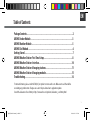 1
1
-
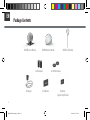 2
2
-
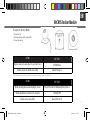 3
3
-
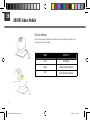 4
4
-
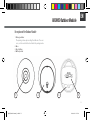 5
5
-
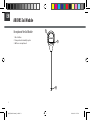 6
6
-
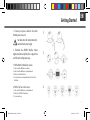 7
7
-
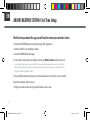 8
8
-
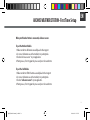 9
9
-
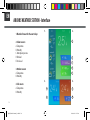 10
10
-
 11
11
-
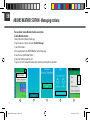 12
12
-
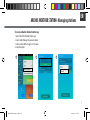 13
13
-
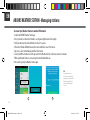 14
14
-
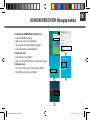 15
15
-
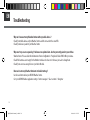 16
16
-
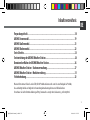 17
17
-
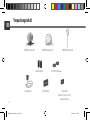 18
18
-
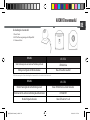 19
19
-
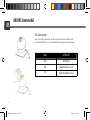 20
20
-
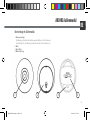 21
21
-
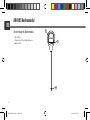 22
22
-
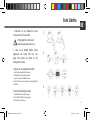 23
23
-
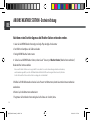 24
24
-
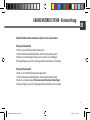 25
25
-
 26
26
-
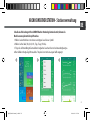 27
27
-
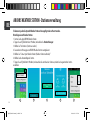 28
28
-
 29
29
-
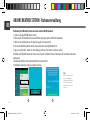 30
30
-
 31
31
-
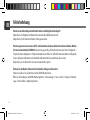 32
32
-
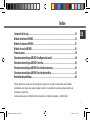 33
33
-
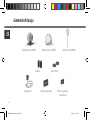 34
34
-
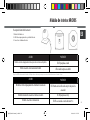 35
35
-
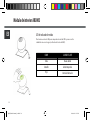 36
36
-
 37
37
-
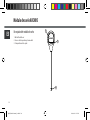 38
38
-
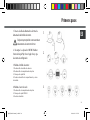 39
39
-
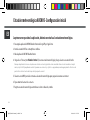 40
40
-
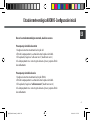 41
41
-
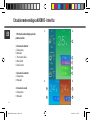 42
42
-
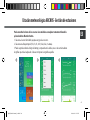 43
43
-
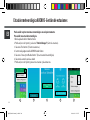 44
44
-
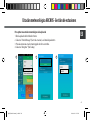 45
45
-
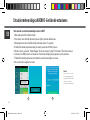 46
46
-
 47
47
-
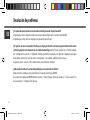 48
48
-
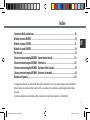 49
49
-
 50
50
-
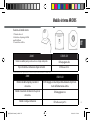 51
51
-
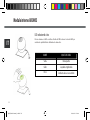 52
52
-
 53
53
-
 54
54
-
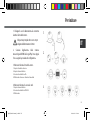 55
55
-
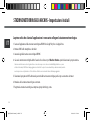 56
56
-
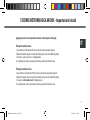 57
57
-
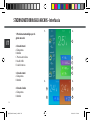 58
58
-
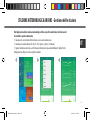 59
59
-
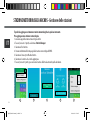 60
60
-
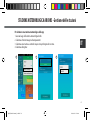 61
61
-
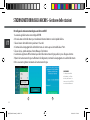 62
62
-
 63
63
-
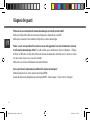 64
64
-
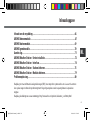 65
65
-
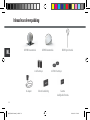 66
66
-
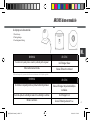 67
67
-
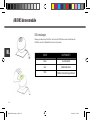 68
68
-
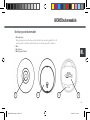 69
69
-
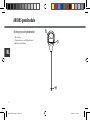 70
70
-
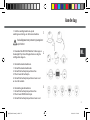 71
71
-
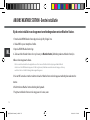 72
72
-
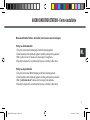 73
73
-
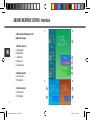 74
74
-
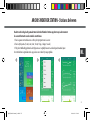 75
75
-
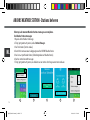 76
76
-
 77
77
-
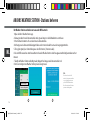 78
78
-
 79
79
-
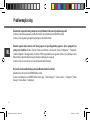 80
80
-
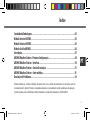 81
81
-
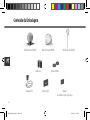 82
82
-
 83
83
-
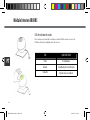 84
84
-
 85
85
-
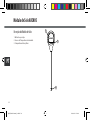 86
86
-
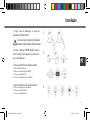 87
87
-
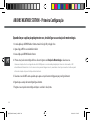 88
88
-
 89
89
-
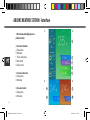 90
90
-
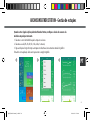 91
91
-
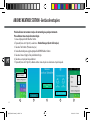 92
92
-
 93
93
-
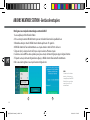 94
94
-
 95
95
-
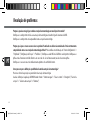 96
96
-
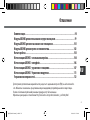 97
97
-
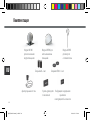 98
98
-
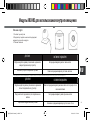 99
99
-
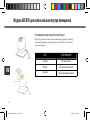 100
100
-
 101
101
-
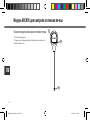 102
102
-
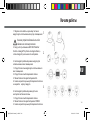 103
103
-
 104
104
-
 105
105
-
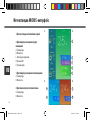 106
106
-
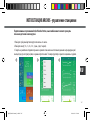 107
107
-
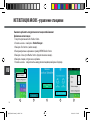 108
108
-
 109
109
-
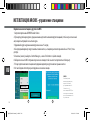 110
110
-
 111
111
-
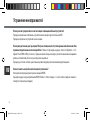 112
112
-
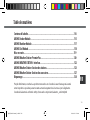 113
113
-
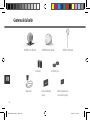 114
114
-
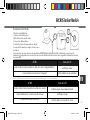 115
115
-
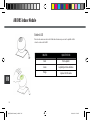 116
116
-
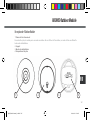 117
117
-
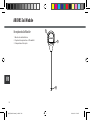 118
118
-
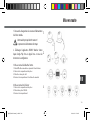 119
119
-
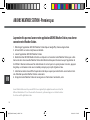 120
120
-
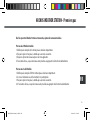 121
121
-
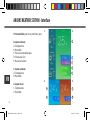 122
122
-
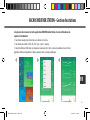 123
123
-
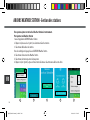 124
124
-
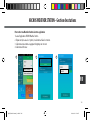 125
125
-
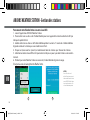 126
126
-
 127
127
-
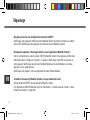 128
128
-
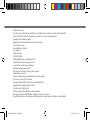 129
129
-
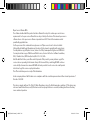 130
130
Archos Weather Station Gebruikershandleiding
- Type
- Gebruikershandleiding
in andere talen
- English: Archos Weather Station User guide
- italiano: Archos Weather Station Guida utente
- русский: Archos Weather Station Руководство пользователя
- français: Archos Weather Station Mode d'emploi
- español: Archos Weather Station Guía del usuario
- Deutsch: Archos Weather Station Benutzerhandbuch
- português: Archos Weather Station Guia de usuario